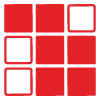در این مقاله، با دستورهای مهم و کاربردی خط فرمان ویندوز (CMD) در بخشهای مختلف آشنا خواهید شد.
فروشگاه لایسنسها پارتنر رسمی مایکروسافت
Command Prompt بهاختصار CMD برنامه مفسر خط فرمان است. از CMD برای اجرای دستورها با استفاده از عبارات و حروف استفاده میشود. اکثر این دستورها ازطریق اسکریپتها و فایلهای بچ، وظایف را خودکار میکنند و عملکردهای مدیریتی پیشرفته را انجام میدهند و انواع خاصی از مشکلات ویندوز را عیبیابی یا حل میکنند.
کامند پرامپت یا خط فرمان در ویندوز دسترسی به بیش از ۲۸۰ نوع دستور را فراهم میکند. این دستورها برای انجام برخی وظایف سیستمعامل از مفسر خط فرمان بهجای رابط گرافیکی ویندوز استفاده میکنند. برای مثال، به شما امکان میدهند تا دادهها را در پوشهای دیگر کپی کنید، کل دیسک را قالببندی کنید، از فایلهای خود نسخه پشتیبان تهیه کنید، پیامهایی را به کامپیوترهای دیگر ارسال یا کامپیوتر خود را مجدداً راهاندازی کنید.
اینها ازجمله سادهترین کارهایی است که میتوان با CMD انجام داد. بسیاری از وظایف و دستورها را تنها میتوان در این محیط بهاجرا درآورد. درادامه، فهرست جامعی از مهمترین و کاربردیترین دستورهای CMD آورده شده است که در ویندوز 7 تا ویندوز 11 و حتی ویندوز XP دردسترس هستند.
نحوه دسترسی به CMD
راههای مختلفی برای بازکردن CMD وجود دارد:
- روش متداول برای اجرای آن ازطریق شورتکات Command Prompt است که در منو Start قرار دارد. همچنین، میتوانید با تایپ CMD در نوار استارت آن را بیابید.
- راه دیگر برای دسترسی به کامند پرامپت ازطریق (Windows + R) Run و تایپ دستور CMD است. همچنین، میتوانید cmd.exe را از محل اصلی آن در C:\Windows\system32\cmd.exe باز کنید.
- روش دیگری برای بازکردن Command Prompt در برخی از نسخههای ویندوز ازطریق منو Power User (WIN+X) است. بااینحال، بسته به نحوه تنظیم کامپیوتر شما، ممکن است بهجای کامند پرامپت، PowerShell را در آنجا ببینید.
فراموش نکنید اجرای بسیاری از دستورها در کامند پرامپت، تنها درصورتی ممکن است که آن را بهعنوان ادمین (Run as Administrator) اجرا کرده باشید.
فهرست مهمترین و کاربردیترین دستورهای CMD
درادامه مطلب، فهرستی از دستورهای پایه و کاربردی آمده است که برخی از آنها فوراً و برخی از آنها فقط در موقعیتهای خاص و بیشتر آنها فقط درصورتی کار میکنند که بعد از آن متن یا دستورهای بیشتری اضافه کنید.
اگر دستور خاصی فوراً اجرا نمیشود، خطایی که کامند پرامپت به شما میدهد، با دقت بخوانید یا برای کاربرد خاصتان بررسی بیشتری انجام دهید. برای مشاهده مثالهایی از نحوه استفاده از هر دستور، پس از تایپ آن اسپیس بزنید و «?/» را قرار دهید. برای مثال، ?/ del یا درباره آن دستور و سینتکسهای آن در اینترنت جستوجو کنید.
| دستور | کارکرد |
|---|---|
| Help | نمایش دستورهای پایه CMD و راهنمایی درباره کارکرد هر دستور |
| assoc | نمایش و ویرایش پسوند فایلها (میتوان مشخص کرد از چه برنامهای برای بازکردن چه فایلهایی استفاده شود) |
| bitsadmin | ایجاد یا دانلود یا آپلود وظایف و نظارت بر پیشرفت آنها |
| call | فراخوانی برنامه بچ از دیگری بدون توقف برنامه بچ درجریان. این فرمان لیبلها را بهعنوان هدف فراخوانی میپذیرد |
| cmd | نمونهای جدید از خط فرمان را شروع میکند. درصورت استفاده بدون پارامتر، اطلاعات نسخه و کپیرایت سیستمعامل را نمایش میدهد |
| comp | مقایسه محتوای دو یا چند مجموعه از فایلها |
| compact | نمایش یا تغییر فشردهسازی فایلها در درایوهای NTFS |
| CHDIR یا CD | نمایش نام یا تغییر دایرکتوری فعلی |
| Cipher | نمایش یا تغییر رمزگذاری دایرکتوریها و فایلها در درایوهای NTFS. درصورت استفاده بدون پارامتر، cipher وضعیت رمزگذاری دایرکتوری فعلی و هر فایل موجود در آن را نمایش میدهد |
| clip | هدایت خروجی فرمان از خط فرمان به کلیپ بورد ویندوز. میتوانید از این دستور برای کپیکردن دادهها بهطورمستقیم در هر برنامهای استفاده کنید که میتواند متن را از کلیپبورد دریافت کند. همچنین، میتوانید این خروجی متن را در برنامههای دیگر قرار دهید |
| Chkdsk | بررسی دیسک و نمایش گزارش از وضعیت آن |
| chkntfs | نمایش یا تغییر بررسی خودکار دیسک هنگام راهاندازی کامپیوتر. درصورت استفاده بدون گزینه، chkntfs سیستم فایل با حجم مشخصشده را نمایش میدهد |
| CLS | پاککردن صفحه |
| cmdkey | نامهای کاربری و رمزعبور یا اعتبارنامههای ذخیرهشده را ایجاد و فهرست و حذف میکند |
| COLOR | تغییر رنگ و متن محیط CMD |
| Copy | یک یا چند فایل را در مکان دیگری کپی میکند |
| ftp debug | تغییر وضعیت حالت Debugging. این حالت بهطورپیشفرض خاموش است. اگر روشن باشد، میبینید قبل از هر فرمانی که به کامپیوتر ریموت ارسال میشود، علامت < وجود دارد |
| diskcomp | مقایسه محتوای دو دیسک |
| diskcopy | کپیکردن محتوای یک دیسک در دیگری |
| Diskpart | به شما کمک میکند تا درایوهای کامپیوتر (دیسکها، پارتیشنها، ولومها یا درایوهای مجازی) را مدیریت کنید |
| Doskey | برای فراخوانی دستورهای سابقاً استفادهشده و ویرایش آنها و ایجاد ماکروها کاربر دارد |
| Date | نمایش و تنظیم تاریخ |
| dir | نمایش فهرستی از فایلها و سابدایرکتوریها در یک دایرکتوری |
| echo | نمایش پیامها یا روشن یا خاموشکردن ویژگی command echoing. درصورت استفاده بدون پارامتر تنظیمات اکو فعلی را نمایش میدهد |
| eventcreate | ایجاد رویداد سفارشی در گزارش رویدادی مشخص برای ادمین |
| del یا Erase | حذف یک یا چند فایل |
| Exit | خروج از خط فرمان |
| exec | اجرای فایل اسکریپت روی کامپیوتر محلی. این دستور دادهها را بهعنوان بخشی از پشتیبان یا دنباله بازیابی یا کپی یا بازیابی میکند. اگر اسکریپت ناموفق باشد، یک خطا برگردانده میشود و DiskShadow خاتمه مییابد |
| Expand | گسترش یک یا چند فایل فشرده. از این دستور برای بازیابی فایلهای فشرده میتوانید استفاده کنید |
| FC | مقایسه یک یا چند فایل جداگانه و نمایش تفاوتها |
| Find | جستوجوی یک رشته متن در یک یا چند فایل |
| Format | فرمتکردن دیسک برای استفاده با ویندوز |
| gpfixup | پس از عملیات تغییر نام دامنه، وابستگیهای نام دامنه را در Group Policy Objects و لینکهای آن رفع میکند. برای استفاده از این دستور، باید Group Policy Management را بهعنوان ویژگی ازطریق Server Manager نصب کنید |
| gpupdate | بهروزرسانی تنظیمات Group Policy |
| hostname | نمایش نام میزبان |
| label | ایجاد یا تغییر یا حذف لیبل (نام) یک درایو. اگر بدون پارامتر استفاده شود، درایو فعلی را تغییر میدهد یا لیبل موجود را حذف میکند |
| Logoff | خروج از حساب ویندوز |
| MD یا MKDIR | ایجاد دایرکتوری |
| MOVE | جابهجایی یک یا چند فایل از یک دایرکتوری به دایرکتوری دیگر |
| mode | وضعیت سیستم را نمایش و تنظیمات سیستم را تغییر میدهد یا پورتها یا دستگاهها را دوباره پیکربندی میکند. اگر بدون پارامتر استفاده شود، حالت تمام ویژگیهای قابلکنترل کنسول و دستگاههای COM موجود را نشان میدهد |
| msiexec | ابزاری را برای نصب و تغییر و انجام عملیات در Windows Installer از خط فرمان فراهم میکند |
| msinfo32 | بازکردن ابزار اطلاعات سیستم (System Information) برای نمایش نمایی جامع از سختافزار و اجزای سیستم و محیط نرمافزار در کامپیوتر محلی |
| openfiles | به ادمین کمک میکند تا فایلها و دایرکتوریهای بازشده در سیستم را نمایش دهد یا استعلام یا قطع ارتباط کند. این دستور فلگ سراسری سیستم Maintain Objects List را نیز فعال یا غیرفعال میکند |
| پرینت فایل متنی | |
| pause | پردازش برنامه بچ را به حالت تعلیق درمیآورد و اعلان «…Press any key to continue» را نمایش میدهد |
| pushd | ذخیره دایرکتوری فعلی و سپس تغییر آن |
| popd | دایرکتوری فعلی را به دایرکتوری تغییر میدهد که اخیراً با دستور pushd ذخیره شده است |
| RD | حذف دایرکتوری |
| rdpsign | امضای دیجیتال با فایل پروتکل دسکتاپ از راه دور (rdp.) |
| recover | بازیابی اطلاعات قابلخواندن از دیسک خراب یا معیوب |
| ReFSUtil | ابزاری است که در ویندوز و ویندوز سرور گنجانده شده است و تلاش میکند ولومهای ReFS بهشدت آسیبدیده را تشخیص دهد و فایلهای باقیمانده را شناسایی و آن فایلها را در ولوم دیگر کپی کند |
| REN یا RENAME | تغییر نام یک یا چند فایل. نام دایرکتوری و درایو را نمیتوان با این دستور تغییر داد |
| REPLACE | جایگزینکردن فایلها |
| RMDIR | حذف دایرکتوری |
| ROBOCOPY | ویژگیهای پیشرفته برای کپیکردن فایلها و درخت دایرکتوری |
| schtasks | دستورها و برنامهها را برای اجرای دورهای یا در زمانی خاص برنامهریزی و وظایف را از برنامه اضافه و حذف میکند. همچنین، وظایف را درصورت تقاضا شروع و متوقف میکند و وظایف برنامهریزیشده را نمایش و تغییر میدهد |
| secedit | با مقایسه پیکربندی امنیتی فعلی شما با الگوهای امنیتی مشخصشده، امنیت سیستم را پیکربندی و تجزیه و تحلیل میکند |
| SFC | تمام فایلهای سیستم محافظتشده را اسکن و تأیید و نسخههای نادرست را با نسخههای صحیح جایگزین میکند |
| serverweroptin | به شما امکان میدهد گزارش خطا را روشن کنید |
| shift | موقعیت پارامترهای بچ را در فایل بچ تغییر میدهد |
| SHUTDOWN | خاموشکردن کامپیوتر |
| Systeminfo | اطلاعات پیکربندی دقیق یک کامپیوتر و سیستمعامل آن، ازجمله پیکربندی سیستمعامل، اطلاعات امنیتی، شناسه محصول و ویژگیهای سختافزاری (مانند RAM و فضای دیسک و کارتهای شبکه) را نمایش میدهد |
| takeown | به ادمین کمک میکند تا دسترسی به فایل قبلاً ردشده را بازیابی کند و مدیر را مالک فایل قرار دهد. این دستور معمولاً در فایلهای بچ استفاده میشود |
| TASKKILL | خاتمهدادن به تمام فرایندهای در حال اجرا و سرویسها |
| TASKLIST | نمایش فهرستی از تمام فرایندهای در حال اجرا بهانضمام سرویسها |
| time | زمان سیستم را نمایش میدهد یا تنظیم میکند. اگر بدون پارامتر استفاده شود، زمان فعلی سیستم را نشان میدهد و از شما میخواهد زمان جدیدی را وارد کنید |
| title | عنوانی برای پنجره کامند پرامپت ایجاد میکند |
| tree | ساختار دایرکتوری یک مسیر یا دیسک در یک درایو را بهصورت گرافیکی نمایش میدهد. ساختار نمایشدادهشده با این دستور به پارامترهایی بستگی دارد که در خط فرمان مشخص میکنید. اگر درایو یا مسیری را مشخص نکنید، این دستور ساختار درختی را نمایش میدهد که با دایرکتوری فعلی درایو فعلی شروع میشود |
| typeperf | دادههای عملکرد را در پنجره فرمان یا در فایل گزارش مینویسد. برای توقف باید CTRL+C را فشار دهید |
| tzutil | ابزار Windows Time Zone را نمایش میدهد |
| VER | شماره نسخه سیستمعامل را نمایش میدهد |
| verify | به ابزار کامند پرامپت میگوید که آیا فایلهای شما بهدرستی روی درایو نوشته شدهاند یا خیر |
| vol | لیبل ولوم درایو و شمارهسریال را درصورت وجود نشان میدهد. درصورت استفاده بدون پارامتر، اطلاعات درایو فعلی را نمایش میدهد |
| wbadmin | تهیه نسخه پشتیبان و بازیابی از سیستمعامل، ولومها، فایلها، پوشهها و برنامهها ازطریق خط فرمان |
| Wdsutil | ابزار خط فرمانی است که برای مدیریت سرور Windows Deployment Services استفاده میشود |
| wevtutil | به شما امکان میدهد اطلاعات مربوط به گزارش رویدادها و ناشران را بازیابی کنید. همچنین، میتوانید از این دستور برای نصب و حذف مانیفستهای رویداد، اجرای کوئری و صادرکردن، بایگانی و پاککردن گزارشها استفاده کنید |
| where | مکان فایلهایی را نشان میدهد که با الگوی جستوجوی دادهشده مطابقت دارند |
| whoami | اطلاعات کاربر و گروه و امتیازات کاربری را نمایش میإهد که درحالحاضر وارد سیستم محلی شده است. درصورت استفاده بدون پارامتر، دامنه فعلی و نام کاربری را نمایش میدهد |
| winrs | Windows Remote Management به شما امکان میدهد برنامه ها را از راه دور مدیریت و اجرا کنید |
| winsat mfmedi | عملکرد رمزگشایی ویدیو (پخش) را با استفاده از چهارچوب Media Foundation اندازهگیری میکند |
| wscript | Windows Script Host محیطی را فراهم میکند که در آن کاربران میتوانند اسکریپتها را به زبانهای مختلفی اجرا کنند که از مدلهای شیء مختلف برای انجام وظایف استفاده میکنند |
| Xcopy | فایلها و دایرکتوریها ازجمله زیرشاخهها را کپی میکند |
دستورهای مهم CMD در بحث شبکه
| دستور | کارکرد |
|---|---|
| PING | بررسی اتصال به اینترنت یا شبکه مدنظر |
| IPCONFIG | اطلاعات آداپتورهای شبکههای موجود روی سیستم و جزئیات مربوط به آنها را نشان میدهد. مهمترین اطلاعات بهدستآمده از این دستور جزئیات مربوط به بخش آدرس IPv4 و Default Gatewaty در آداپتور شبکه وایرلس و آداپتور شبکه اترنت است |
| TRACERT | عیبیابی مشکلات احتمالی شبکه با ارسال بسته و تلاش برای اتصال به مقصد مدنظر |
| GETMAC | نمایش مک آدرس برای آداپتورهای شبکه سیستم |
| NSLOOKUP | یافتن آدرس IP مختص به دامنه |
| NETSTAT | نمایش آمار کلی و عیبیابی و تحلیل شبکه. اتصالات فعال در سیستم از نوع LAN یا درون شبکه یا اتصال در بستر اینترنت را نشان و اطلاعات پورتها را بهصورت کامل پوشش میدهد |
| NETSH | مشاهده تمام عملیات شبکهسازی و تنظیم دقیق آداپتورهای شبکههای موجود در سیستم. اجرای این دستور CMD را به حالت Network Shell تغییر میدهد |
| pathping | ارائه اطلاعاتی درباره تأخیر شبکه و اطلاعات مربوط به ارسال و ازدستدادن بسته ازطریق شبکه |
| pktmon | ابزار عیبیابی شبکه بهصورت Cross-Component و In-Box برای ویندوز است که از آن برای شناسایی بسته ازدسترفته و دریافتشده و فیلترینگ و شمارش بسته استفاده میشود |
| qappsrv | نمایش فهرستی از تمام سرورهای میزبان جلسه ریموت دسکتاپ در شبکه |
منبع : زومیت